Win10系统快速启动功能开不了如何修复?
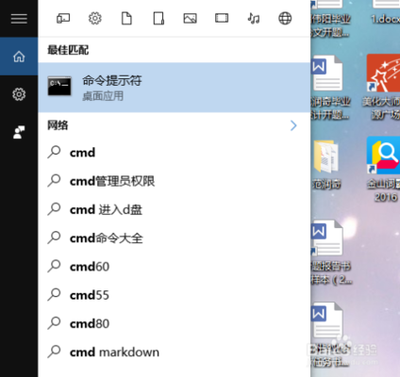
Win10系统快速启动功能开不了的修复方法
- 使用命令提示符(管理员)开启
- 首先,通过 Win+X 快捷键打开菜单,然后点击 命令提示符(管理员)。在命令提示符中输入指令 powercfg -hon(开启快速启动)或者 powercfg -hoff(关闭快速启动后再开启),回车即可。之后可以去 设置 - 电源选项 - 其他电源设置 - 选择电源按钮的功能 中查看是否出现快速启动选项,如果没有显示“快速启动”,请重启电脑。这一方法参考自搜索结果。
- 检查控制面板中的电源选项
- 点击电脑左下角的搜索框,输入“控制面板”,点击【Open】。查看方式选择“大图标”,然后点击【电源选项】,再点击【选择电源按钮的功能】,查看是否有“快速启动”选项。如果没有,可以先按照上述命令提示符的方法操作后再查看。这一操作参考自搜索结果。
- 检查休眠功能是否开启
- 因为Windows10关闭了休眠功能时,启用快速启动功能也可能关闭。可以使用管理员身份进入命令提示符,输入 powercfg -hon 命令(注意空格,回车,没有提示不用管它)来开启休眠功能,然后再查看快速启动功能是否可以开启。参考搜索结果。
本篇文章所含信息均从网络公开资源搜集整理,旨在为读者提供参考。尽管我们在编辑过程中力求信息的准确性和完整性,但无法对所有内容的时效性、真实性及全面性做出绝对保证。读者在阅读和使用这些信息时,应自行评估其适用性,并承担可能由此产生的风险。本网站/作者不对因信息使用不当或误解而造成的任何损失或损害承担责任。
